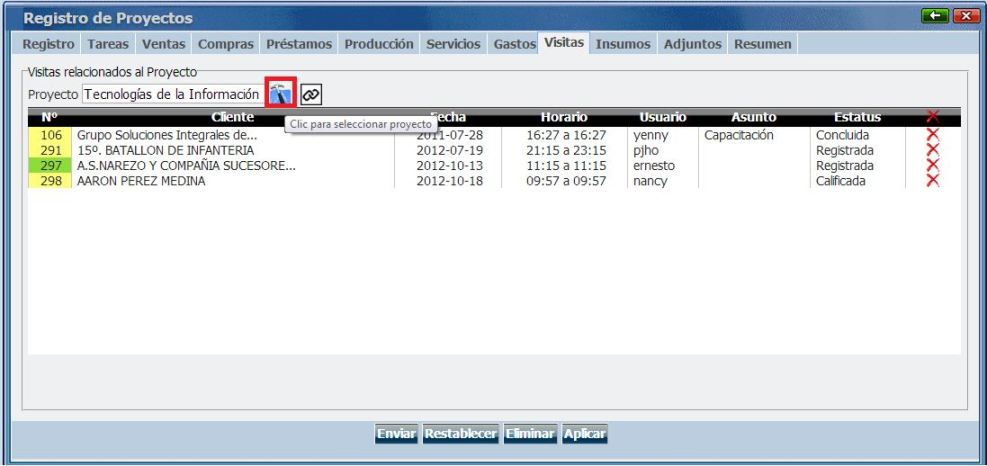Es la pestaña con la lista de los Gastos asociados al proyecto por tareas, desde el módulo y desde esta lista.
Relacionar un Gasto desde el módulo de Gastos.
Relacionar un Gasto desde esta pestaña. De clic en ![]() , le aparecerá la lista de Gastos.
, le aparecerá la lista de Gastos.
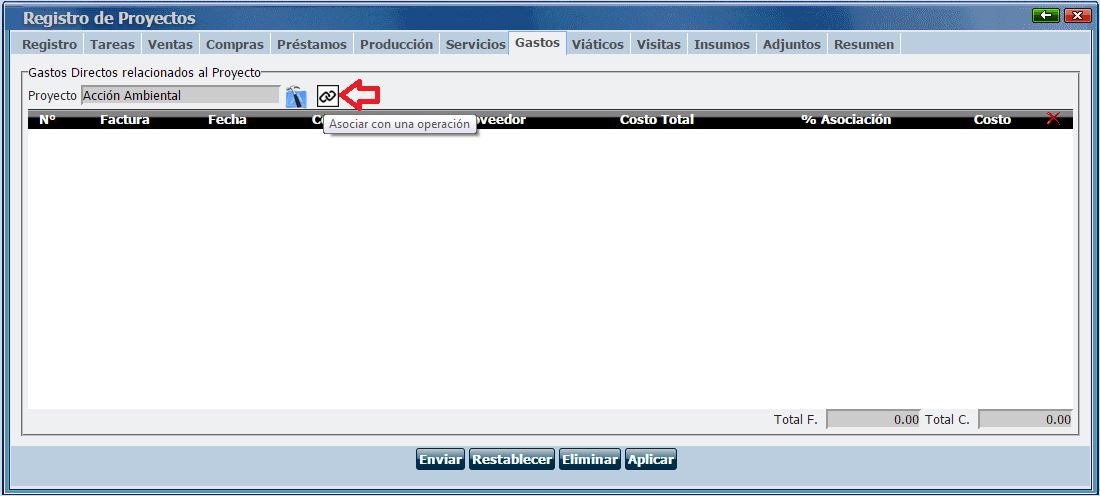
Seleccione el registro que asociará. Importante: Solo los gastos de tipo directo pueden asociarse.
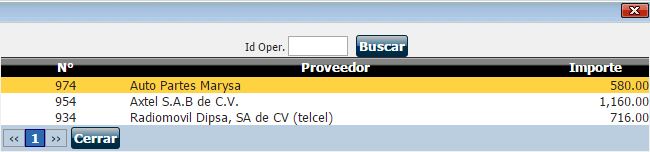
Si define el porcentaje de asociación, el sistema calcula el egreso del gasto.
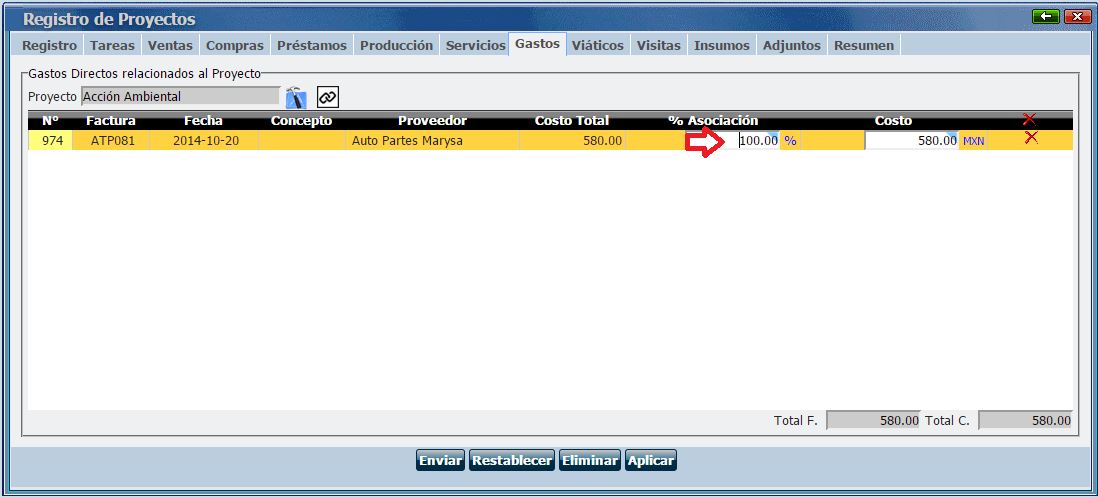
Si define el egreso de este gasto, el sistema calcula el porcentaje de asociación.
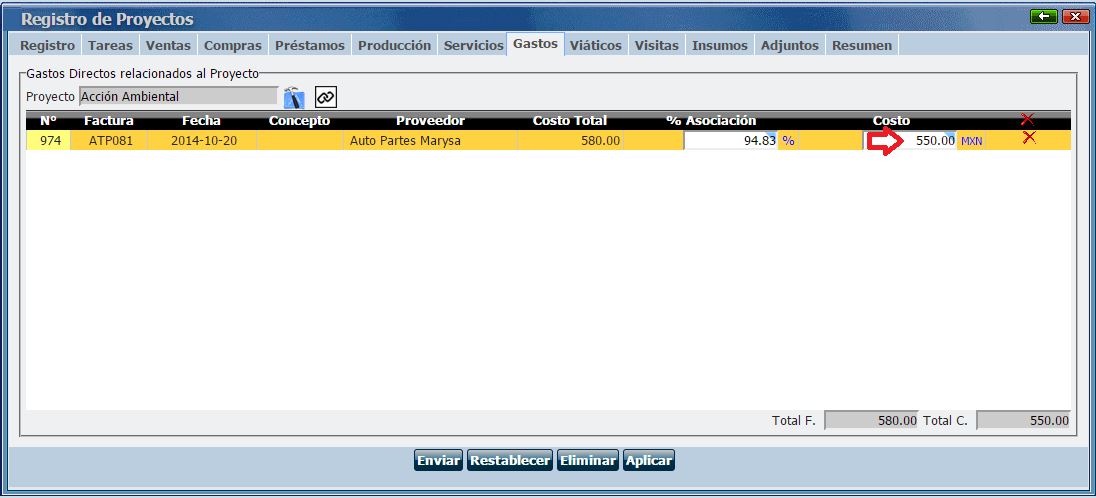
No: Es el número de operación asociada. Muestra los siguientes colores:
Azul: Gastos relacionados desde el módulo de Gastos.
Verde: Gastos relacionados con tareas en el Proyecto.
Amarillo: Gastos relacionados en esta pestaña de Gastos.
Factura: Muestra el folio de la factura de cada gasto.
Fecha: Es la fecha de registro de cada gasto.
Concepto: Es el nombre del concepto general del gasto.
Proveedor: Es la nombre del proveedor del gasto.
Costo Total: Muestra el costo total del gasto.
% Asociación Es el porcentaje de asociación de cada gasto con el proyecto.
Costo: Se calcula obteniendo el porcentaje de asociación del total de cada gasto.
Al final de la pestaña muestra:
Total F: Es la suma del costo total de los gastos.
Total C: Es la suma de los Costos, calculados en base al porcentaje de asociación de cada gasto.
El filtro es para consultar los Gastos de otro proyecto, dando clic en ![]() y seleccionando el proyecto, sin necesidad ir a la lista de proyectos.
y seleccionando el proyecto, sin necesidad ir a la lista de proyectos.
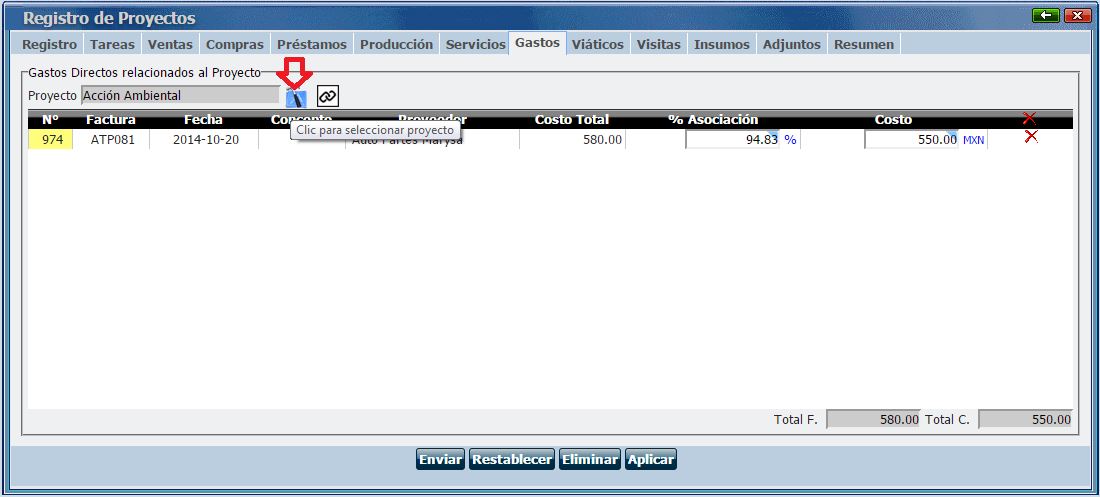
Es la lista de Viáticos asociados al proyecto por tareas, desde el módulo y desde esta misma lista.
Relacionar un viático desde el módulo de Viáticos.
Relacionar un viático desde esta pestaña. De clic en ![]() , le aparecerá la lista de Viáticos.
, le aparecerá la lista de Viáticos.
Seleccione el registro que asociará.
Si define el porcentaje de asociación, el sistema calcula el egreso del gasto.
Si define el egreso de este gasto, el sistema calcula el porcentaje de asociación.
No: Es el número de operación asociada. Muestra los siguientes colores:
Azul: Viáticos relacionados desde el módulo de Viáticos.
Verde: Viáticos relacionados con tareas en el Proyecto.
Amarillo: Viáticos relacionados en esta pestaña de Viáticos.
Factura: Muestra el no. de operación de cada viático.
Fecha: Es la fecha de asignación de los viáticos.
Concepto: Es el nombre del concepto general del viático.
Empleado: Es el recurso humano del viático.
Costo Total: Muestra el costo total planeado en el viático.
Comprobado: Es un el importe comprobado en el viático.
% Asociación Es el porcentaje de asociación de cada viático con el proyecto.
Costo: Se calcula de acuerdo al porcentaje de asociación y el costo total.
Al final de la pestaña muestra:
Total F: Es la suma del costo total de los viáticos.
Total C: Es la suma de los Costos, calculados en base al porcentaje de asociación de cada viático.
El filtro es para consultar viáticos de cada proyecto, dando clic en ![]() y seleccionando el proyecto, sin necesidad ir hasta la lista de proyectos y cambiar de proyecto.
y seleccionando el proyecto, sin necesidad ir hasta la lista de proyectos y cambiar de proyecto.
Es la pestaña con la lista de las Visitas asociadas al proyecto por tareas, desde el módulo y desde esta lista.
Relacionar una Visita desde el módulo de Visitas.
Relacionar una Visita desde esta pestaña. De clic en ![]() , le aparecerá la lista de Visitas.
, le aparecerá la lista de Visitas.
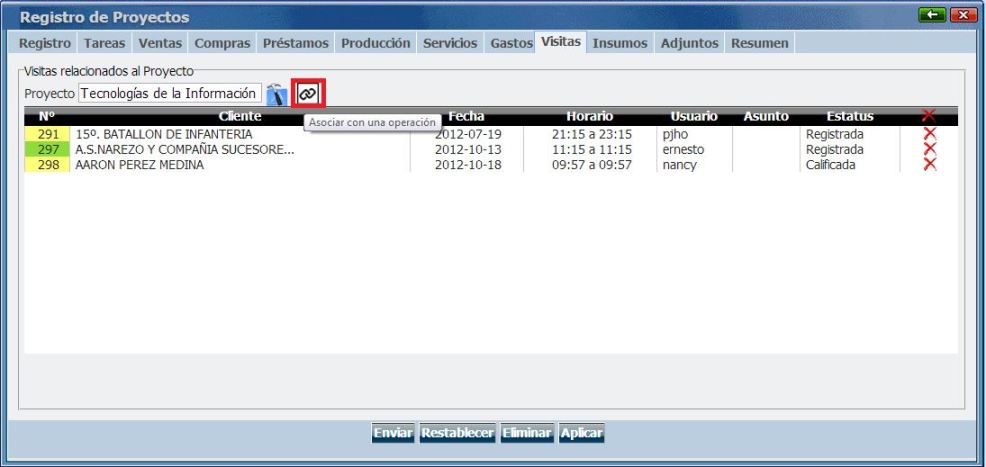
Seleccione el registro que asociará.
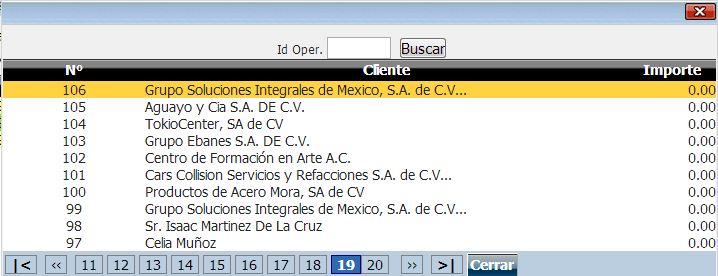
Las visitas no generan ingreso o egreso al proyecto solo menciona su relación al proyecto, cliente, fecha, hora, el responsable, asunto y status.
Azul: Visitas relacionadas desde el módulo de Visitas.
Verde: Visitas relacionadas con tareas en el Proyecto.
Amarillo: Visitas relacionadas en la pestaña Visitas en Proyectos.
El filtro es para consultar las Visitas de cada proyecto, dando clic en ![]() , seleccionando el proyecto, sin necesidad ir hasta la lista de proyectos y cambiar de proyecto.
, seleccionando el proyecto, sin necesidad ir hasta la lista de proyectos y cambiar de proyecto.